


آموزش حل كندی سرعت ويندوز به صورت كاملا مقدماتی و آسان
سيستم عامل ويندوز چيست ؟ شامل چه دستگاهی هايی ميشود؟

ويندوز در واقع يكی از نرم افزار های پيجيده در ارصه تكنولوژی تاريخ است و برنامه نويسی آن يكی از شاهكار های تاريخ بشريت است. ويندوز اولين بار توسط شركت مايكروسافت طراحی و به بازار واد شد و اما كار اساسی ويندوز ( كه تلفظ آن به معنای پنجره ها است ) چيست؟ شما وقتی كامپيوتری يا لپ تاب خريداری ميكنيد ابتدا بر روی آن ويندوز نصب كنيد ؛ ويندوز باعث ميشود كه شما بتوانيد از دستگاه خود استفاده كنيد و امكان استفاده از آن را به 100 درصد و پركاربرد كردن آن تبديل كرده است .
با توجه وارد شدن ويندوز به بازار مشكلاتی داشت و شركت مايكروسافت هر سال نرم افزار ويندوز را آپديت ميكند.(برای مثال : ويندوز وستا ، ايكس پی ، ويندوز 7 و 8 و 8.1 و 10 )
در ادامه مقاله از سايت برتر آموز آموزش حل كندی ويندوز را برای شما آموزش ميدهيم.
آموزش حل كردن كندی سرعت ويندوز :
حل كندی سرعت ويندوز 10

ويندوز 10 اخرين ورژن به بازار آمده در تمام نقاط جهان است و در حال حاضر ويندوز جديدی به بازار نيامده است در اين مقاله آموزش كندی سرعت ويندوز را موردی برای شما عنوان ميكنيم:
- تميز كردن سخت افزار : يكی از مشكلات ابتدایی برای كندی سرعت ويندوز كثيف بودن سخت افزار است و به نظر برخی از افراد كه فكر نميكند اين مورد باعث كندی شود ولی ميزان ناپاكيزه بودن اثر دير پيام دادن به سرور های سيستم عامل ميشود.
- گيم مود را فعال كنيد : دومين مورد در رابطه با آموزش كندی سرعت ويندوز 10 فعال كردن گيم مود است و اين كار باعث چه چيزی ميشود ؟ فعال كردن مود گيم باعث افزايش سرعت به دليل آنكه سيستم فشار های لازم را برای افزايش سرعت وارد كرده و عملكرد ها را به طور عالی انجام ميدهد . (در تصوير پايين فعال كردن گيم مود نشان داده شده كه اول به قسمت تنظيمات و گيم مود را سرچ كرده و قسمت فعال كردن آن را كليك كنيد)

- غير فعال كردن افكت های تصويری : سومين مورد آموزش كندی سرعت ويندوز 10 غير فعال كردن برخی از افكت ها است اين عمل باعث افزايش چشمگيری در سرعت اينترنت ميشود و برخی معايب هم اين كار دارد و به طور مثال برخی از كيفيت عكس ها و ويديو و بازی و برنامه ها و نرم افزار های اديت عكس ها كاهش پيدا ميكند و اينكه سرعت بكگراند و اجرا برنامه و وبسايت ها را به سرعت تمام انجام ميدهد.( در تصوير پايين همه عنوان های فعال كردن آن را به نمايش در آورديم)
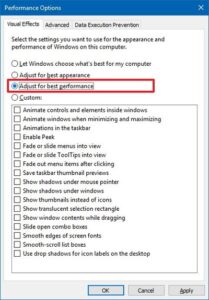
- افزايش سرعت پردازنده: يكی از عامل های كندی سرعت ويندوز فعال نكردن نكردن سرعت پردازنده است و اينكار را در ابتدا نصب كردن ويندوز بايد انجام دهيد و اين عمل باعث افزايش چشمگيری در سرعت سرويس دهی ويندوز ميشود و اين كار يكی از آپشن های ويندوز است و اما قبل از انجام كار ها بايد چند مورد را در رابطه با اين موضوع برای شما گوشزد خواهيم كرد:
- اگر شما لپ تاب داريد بهتر است كه از گيزنه (پاورد بلانكد) استفاده بكنيد و باتوجه به فعال كردن آن باعث افزايش سرعت در ويندوز 10 ميشود.
- هر وقت در سيستم عامل های ويندوز گزينه آپشن پاور وارد ميشويد و گزينه مد نظر خود را انتخاب كرده و گزينه ( چنج پلن ) كليك كرده و تغييرات لازمه را منصوب خواهيد كرد. (تصوير پايين برای ما نمايش داده ايم)
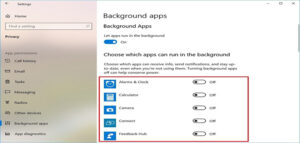
- غير فعال كردن استارت تپ : يكی از مهم ترين مورد های آموزش حل كردن كندی سرعت ويندوز است و اما شايد برای شما سوال باشد كه اصلا استارت تپ چيست ؟ بعضی از اپليكيشن هایی كه نصب ميشود برخی مواقع كه شم آن ها را حذف ميكنيد در حافظه مخفی سيستم عامل در بخش نرم افزار های استارت تپ فعال ميشود و شما بايد آنها را غير فعال بكنيد و اما برای غيرفعال كردن استارت تپ بايد مراحل زير را به ترتيب و به شور كامل انجام دهيد :
- روی استارت ويندوز كليك كنيد و سپس و (تاسك منجر) كليك كرده .
- بر روی پنجره های باز شده كليك كرده و آن را اجرا كرده.
- حالا در آخرين مرحله برای شما ليستی از نرم افزار هایی نشان داده ميشود و بر اساس كار شما كه به آنها نيازی نداريد را انتخاب كرده و آنها را غير فعال ميكنيد و اينكار سبب كمی كاهش دادن و تداخل بين نرم افزار های سيستم عامل ميشود.( در تصوير پايين برای توجیه بيشتر شما نمايش داده ايم به طور كامل )
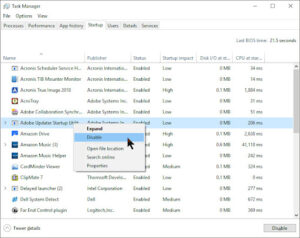
- استفاده از نرم افزار های پاكسازی و آناليز گر و اسكن نرم افزار های اضافه در ويندوز : شما در كامپيوتر های خود و يا سيستم عامل های ديگر حتما ويروس و يا اپليكيشن هایی بی مورد و بلا استفاده داريد و اينكه داشتن ويروس ركن اصلی در كاهش سرعت ويندوز است و بعضی از مواقع شما بايد بدانيد كه سيستم شما ويروس دارد ( برای مثال : در صفحه بكگراند خود و علاوه بر ماوس خود اگر داره آبي رنگ هميشه در حال چرخش بود بدانيد كه ويندوز شما دارای ويروس است ) و علاوه بر نكاتی كه گفته شد در فضای درايو ها وقتی اسكن شدند و 25 درصد فضای خالی داشته بودند بدانيد كه سيستم قطعا عملكرد خوبي را به نمايش ميگذارد ( در تصوير پايين برای شما تصويری بارگزاری كرده ايم)
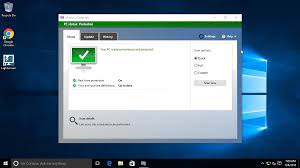
آموزش حل كندی سرعت ويندوز 7 :
- اولين مورد در رابطه با آموزش حل كندی سرعت ويندوز پاك كردن نرم افزار يا به اصطلاح آنيستال كردن آنها است و اينكه اين كار باعث فضا دادن و استراحت به رم درايو و كار كرد آن ها ميشود و اينكه شما چطور ميتوانيد برنامه ایی را به صورت كامل از درايو سی پاك كنيد ( آنيستال) را در ادامه مطلب برای شما عنوان خواهيم كرد :
1-وارد استارت ويندوز شده و كلمه كنترل پنل را سرچ كرده .
2-پنجره ایی برای شما باز خواهد شد و شما بايد داخل آن كلمه ( آنيستال پروگرام ) را سرچ كنيد .
3-در انتها برای شما ليست از برنامه ها نمايش در آمده و شما بايد روی برنامه هایی كه نياز نداريد راست كليك كرده و گزينه ( آنيستال) را بزنيد و برنامه حذف شده است.
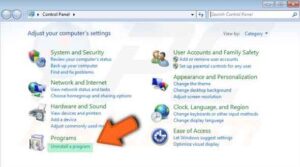
- هارد ديسك خود را ديفگرمنت كنيد : اين عمل باعث پركردن كم و كاستی های و نقض هایی برای درايو های خود است و سبب بهره وري از حافظه بالا و مشکل کند بودن ویندوز 7 را تا حدودی کمتر میکندو علاوه بر آن دقت داشته باشید که ساختار یک حافظه اس اس دی به طوری است که نیازی به دیفرگمنت ندارد و کارایی آن در طول زمان کاهش پیدا نمیکند.
وقتي آن را به طور كامل اجرا بكنيد جدول زماني مناسبی براي شما نمايش در خواهد آمد و ما ممکن است این قابلیت غیرفعال شده باشد. به هر حال به صورت دستی هم میتوانید این کار را انجام دهید ؛ ما بايد حتما اين كار را انجام دهيم در غير اينصورت نميتوانيم كار خاصی بكنيم؛ در ادامه اين مقاله به صورت تصويری برای شما آموزش خواهيم داد :
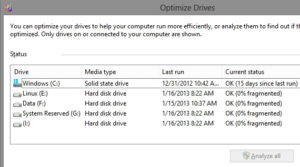
شما ابتدا وارد ويندوز اكسپلور ميشويد و بر روی درايو سي راست كليك كرده و بر روی گزينه (پراپورتيز) كليك كرده و در مرحله بعد بر روی فايل تولز كليك كرده و بعد از آن روی گزينه ( ديفگرمنت ) كليك كرده و كار شما تمام شده است.
- مقدار رم بايد افزايش داده شود : در رابطه با آخرين مورد در رابطه با آموزش حل كندی سرعت اينترنت يكی از عاملات كاهش سرعت در ويندوز كم بودن رم و اجازه كار به آنها اده نميشود و شما بايد مقدار آن را افزايش دهيد و لی چطور ؟ به آنگونه كه برای اين مشكل چندين تا نرم افزار در سال های اخير به نمايش داده شده است و شما با نصب كردن آنها ميتوانيد فضای ابری برا خود ايجاد و ميزان تغييرات را خواهيد فهميد . ( فضای ابری اصطلاحی برای رم در فضای مجازی است و شما با وصل شدن سيستمتان به اينترنت ميتوانيد اين فضا را در اختيار بگريد )علاوه بر نصب كردن همچنين نرم افزاری شما ها ميتوانيد رم كامپيوتر يا لپتاب تهيه و آن را نصب كرده و آماده به كار كنيد .
يكی ديگر از معظلات ويروسی شدن رم است و اگر اين اتفاق برای شما افتاده باشد بايد سيستم خود را به متخصص نشان دهيد و يا با نصب و راه اندازی نرم افزار های اسكنر رم ميتوانيد بفهميد كه سيستمان ويروس دارد يا نه.
نكته : تمام موردات بالا عنوان شده را مرتب انجام دهيد در صورت دوباره مشكل داشتن به متخصصان دراين حوزه رجوع پيدا بكنيددر غير اين صورن به مشكلات بسيار مهمی از جمله بهم ريختن دستور عامل های ويندوز خواهيد شد.
سورنا بابایی ( sorena babaie ) هستم ، علاقه مند به حوزه فناوری و سلامت (پزشكی ) و دانشجوی دوره تخصصی سئو و ديجتال ماركتينگ ، اميدوار هستم از تمامی مطالب منتشر شده از طرف بنده رضايت كامل و نهايت بهره را كسب كرده باشيد و بهتر است تمامی مطالب آموزنده را به دوستان عزيزمان منتقل كنيم .

نظرات کاربران